14.3 Ajout manuel d'allocations à des périphériques
Vous pouvez allouer des licences à des périphériques spécifiques. Le produit peut ou non être installé sur les périphériques. Par exemple, vous achetez 10 licences du Produit A. Vous pouvez allouer les licences aux périphériques cibles avant même que le Produit A ne soit installé sur ceux-ci.
-
Dans le Centre de contrôle ZENworks, cliquez sur l'onglet .
-
Dans la page Gestion des licences, cliquez sur .
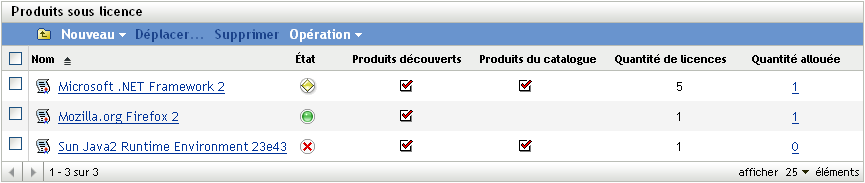
-
Dans la liste Produits sous licence, cliquez sur le produit pour lequel vous souhaitez allouer des licences.
-
Cliquez sur l'onglet .
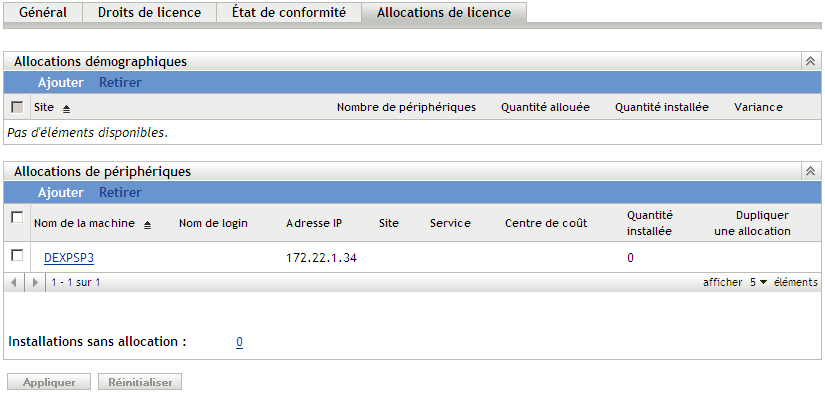
-
(Facultatif) Pour afficher les périphériques sur lesquels le produit est installé mais auxquels aucune licence n'est allouée, cliquez sur le nombre en regard d' dans le panneau Allocations de périphériques.
-
Cliquez sur > si le produit est installé sur le périphérique auquel vous souhaitez allouer une licence.
ou
Cliquez sur > si le produit n'est pas installé sur le périphérique auquel vous souhaitez allouer une licence.
La boîte de dialogue Rechercher un périphérique s'affiche.
-
Dans le champ , indiquez si vous souhaitez rechercher des , des , des , des ou .
Si vous n'êtes pas sûr du type de périphérique, sélectionnez .
-
Pour restreindre la recherche, utilisez les filtres afin de créer des critères de recherche.
Si vous ne créez pas de filtre, tous les périphériques (ou tous les périphériques sur lesquels le produit est installé) s'affichent dans la limite du nombre maximal de périphériques pouvant être affichés.
-
Indiquez le nombre maximal de périphériques à afficher dans les résultats de la recherche.
-
Sélectionnez les colonnes que vous souhaitez afficher dans la boîte de dialogue des résultats. Pour sélectionner plusieurs champs, cliquez tout en maintenant la touche Ctrl enfoncée.
-
Cliquez sur pour afficher la boîte de dialogue Sélectionner le périphérique, dans laquelle s'affichent les résultats de la recherche.
-
Sélectionnez les périphériques auxquels vous souhaitez allouer des licences, puis cliquez sur .
Les informations suivantes sont indiquées pour l'allocation :
-
Nom de la machine, Nom de login et Adresse IP : informations générales sur le périphérique, notamment le nom de login de l'utilisateur qui était logué au moment où le périphérique a été inventorié.
-
Site, Service, Centre de coût : données démographiques relatives au périphérique. Si un ou plusieurs de ces champs sont vides, les données d'inventaire du périphérique ne contiennent pas ces informations.
-
Quantité installée : nombre d'installations du produit sous licence sur le périphérique. En général, cette valeur est égale à 1.
-
Allocation en double : affiche une coche si l'installation du périphérique est également comprise dans une allocation démographique.
-
Installations sans allocation : affiche le nombre d'installations pour lesquelles aucune licence n'a été allouée via une allocation démographique ou une allocation à un périphérique. Cliquez sur le nombre pour afficher la liste des installations.
-